小弟只是一般使用者非專業玩家
技術可能不佳 配備也滿一般(
 )
)純粹分享心得順便記錄一下換機殼的過程
(用手機拍照傷眼請見諒)
+++++++++++++++++++++++++++++++++++++
五年前剛畢業手邊只有學生時期的老筆電
為了充實下班後的生活(?)
便上網研究了一下10K出頭的菜單規格
X價屋點一點就請店家組裝 相信很多人也都是這樣方便省事
(其實是懶得花時間研究DIY
 )
)電腦規格部分是當時的高CP組合(就是預算型買家XD)
-----------------------------------------------------------
CPU: Intel i5-4460
MB: 微星B85-G43 Gaming
RAM: 美光DDR3-1866 4G*2
SSD: Liteon S900 128g
HDD: WD藍標1TB
GPU: ASUS RADEON R7260X-OC-2GD5
PSU: 全漢 銅牌400W
Pioneer DVD光碟機
-----------------------------------------------------------
機殼的部分選用的是 旋剛-防衛者
為什麼選這咖?
因為當時價格1K有找 外型還OK 前後風扇 還有側透 夫復何求?
CP值算滿高的 實際用起來也算滿意
但最近開機鍵接觸不良很難按 冬天按到手很痛…

加上這款機殼Reset鍵竟然要用針戳!! 更換針腳開機的方式也不方便
於是興起了買新機殼自己DIY移機的想法
因為從來沒有自己動手組過電腦
頂多側蓋拔開 拆裝RAM、風扇 清清灰塵而已 所以有些擔心
爬文後也是有兩派說法
一派說DIY簡單又有樂趣 像拼樂高一樣
一派說電腦舊了就賣掉換新的 自己拆裝壞了得不償失
就在猶豫的時候發現了兩位電腦youtuber- Huan、Jing
除了滿滿的電腦零組件知識外 還有組裝的教學看著看著信心大增XD
加上目前電腦效能 看影片、剪短片、打LOL都還很OK
於是…
某天下班回家就踢到黑磚塊


哇~原來是全漢 聖俠士
選這咖機殼一樣是預算考量 希望耐用(至少5年吧)又划算
剛剛提到的Jing一開始組電腦也是拿這咖機殼
前2後1風扇、光碟機插槽、側透壓克力、前後上下都有散熱孔

機殼空間滿大 也有很多可以跑線的地方

跟旋剛防衛者放在一起 根本巨人

最重要的是網路上很多介紹及組裝影片可以參考
所以就動手來DIY吧
++++++++++++++++++++++++++++++++++++++++++++++
首先 要開側蓋(喂!)

最好拆的光碟機 把SATA排線跟電源線拔除 固定螺絲卸下
由內而外推就可以直接拔出來 拔出來後記得清一下灰塵

差點忘了 要瞻仰一下內部零件

不是啦是要確認一下各個零組件的位置
等一下移過去才不會手忙腳亂
CPU風扇之前會拔起來清灰塵還算乾淨
散熱膏也還有(X價屋當初是擠多少…) 所以就維持不動插在MB上面

RAM當初不知道為什麼買這個炫砲的1866超頻版 但跟MB滿搭的
後面又收了一張4G 但最近收不太到 只好拿張威剛1600擋著先
有想要出售美光DDR3-1866 4G的可以私訊我 (小聲) 哈哈
RAM的部分我是沒拆下來 但實際上拆下來最後裝上比較不卡手

顯卡部分也可以先拆掉 內部空間比較大
把機殼背面螺絲卸下 拔掉顯卡電源

記得先壓下PCIE的卡榫 再拔出
千萬不要直接拔 不然會大力出奇蹟呀!

拔下來後可以放到旁邊 風扇有定時清就會滿乾淨的

接下來小弟選擇把排線都先拔一拔
後面要拆硬體比較不會被干擾
後風扇排線 (前風扇沒拍到) 後風扇先卸除才不會一直干擾

CPU供電

SATA線(2硬碟+1光碟機) ps這個龍魂真漂亮

還有硬體端的也要拔(SATA、供電)

前面板I/O線(MB沿用的話可以拍照錄影 等等比較好裝)

姻緣線 阿不是 是音源線(音訊)

主板供電(上) USB3.0(下) USB2.0(沒拍到)

脫光光的主機板

接下來就要拆硬碟了

SSD卸下螺絲就可以直接拿出來
這顆LITEON 好像是MLC的讚讚 現在好像都是TLC

HDD卸下螺絲後靠近前面板處竟然卡住
本來想說會不會前面還有螺絲 又拆了前面板跟風扇
後來才發現是機殼的開孔有一個地方卡住(費了我一番工夫呀)
拔下來驗明正身 WD藍標 1TB

電源供應器只要背後螺絲卸下 就可以直接拿出來了
(雜亂的電源排線)

最後把MB的9顆螺絲轉下 拆機的部分就告一段落了

防衛者謝謝你5年多盡忠職守付出
可以安穩退休了 RIP

++++++++++++++++++++++++++++++++++++++++++++++++
接下來就是安裝到新機殼 為聖俠士注入老靈魂!!
機殼內有綁著說明書、螺絲、束帶、防塵塞都先拿出來
這邊螺絲要有好習慣分類一下
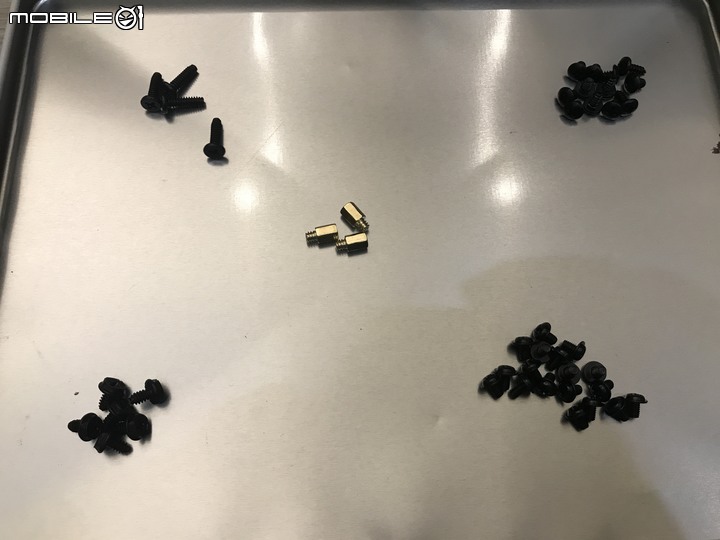
裝機的部分基本上不難(都拆得下來了…) 但還是要小心不要太暴力
裝機的順序因人而異 不要忘記安裝或插線就好

最一開始把5.25吋擋板由內而外取出
直接拿了光碟機就從外面插進去 記得側邊要鎖上螺絲
可以看到相容性…左右兩側還有空隙 不過無傷大雅

裝MB的時候發現後風扇很擋路 所以先拆去旁邊放

接著把舊機殼上的背板擋板拆過來裝 若是一體式的就直接安裝MB就好
(抱歉沒對到焦)

將MB鎖上 注意銅柱數量 聖俠士一開始只鎖了6顆
注意不要鎖太緊 MB可能裂開 就GG了

因為聖俠士有做上下分層設計 所以PSU可以先鎖上不會干擾

開始插電供排線 這邊不得不稱讚一下大機殼的好處
走線的地方真的很多 像是CPU電供之前只能拉在MB前
這咖竟然可以繞背 剛好有空間可以穿到前面去!


再來是MB排線跟USB3.0
要接的時候發現光碟機後端距離排線插槽太近
非常難插 小心接好24PIN後再接上光碟機SATA供電

再來是前面板的I/O線、USB2.0、音訊等排線(這幾個就沒特別拍)
要注意的是像這塊B85-G43的板子上是沒有印上I/O線的插法
要去官網載說明手冊上就會有清楚的說明
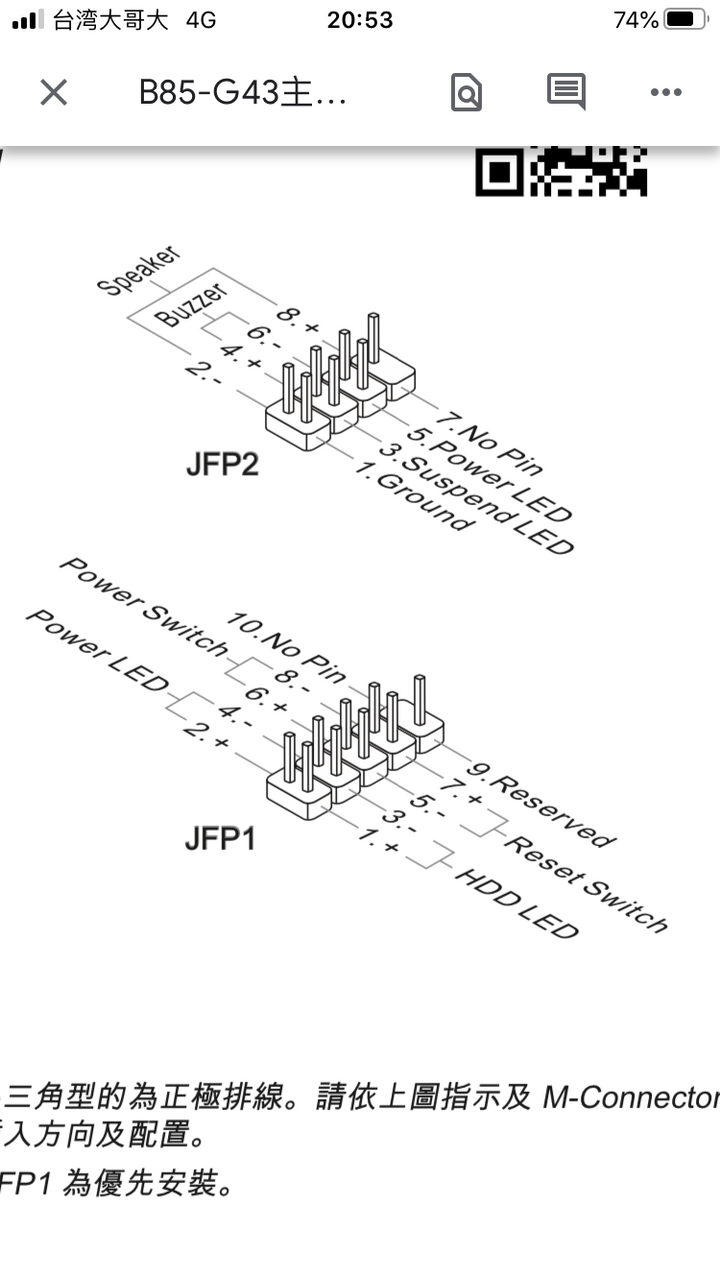
再來是安裝後風扇 裝的時候想到可以拿防衛者的後方扇來裝上方
沒想到還可以器官移植成功

後風扇接MB上的系統風扇腳位 上風扇最近的是第2個CPU風扇腳位

前風扇本來想接MB上的腳位 但要拉出來MB前走線
後來想一想就接PSU的大4PIN 剛好前面下方也有地方藏線
接著拆掉背後擋板安裝顯卡啦!
一樣直接插入PCIE插槽 然後記得接上電源排線

硬碟的部分若不會影響到其他組件 小弟覺得可以最後再安裝
為的是之後替換方便所以SATA線要應該走在最上層 避免被其他排線壓住
另外聖俠士的硬碟有可拆式的硬碟架 裝好後直接插入就好 方便


在這邊可以先暫停 接上電還有螢幕 試開一下主機是否能正常運作
若不行開機或是沒畫面之類的 需要再檢查一次排線
RAM也可以先插1片來排除問題
小弟好運一次測試就OK


若能正常開機 代表硬體跟排線都沒有問題 大致上算是安裝完成了!
但因為是自己安裝 還是要整理一下走線 正面以乾淨簡潔為重點
背面的話以前X價屋是全部拉到背後 背板蓋起來大法解決
X價屋的排線…

自己弄就可以好好整理 機殼也都有可以穿繩固定的地方
雖然說礙於SATA線和風扇大4PIN走線還是整理得滿醜

但至少不是雜亂無章 獻醜了...

最後蓋上側板前發現 這個顯卡有點歪呀!!!

只好立馬焊接了一支高科技竹筷當顯卡支架 CP值爆表


最後蓋上側蓋後
老酒裝新瓶-老靈魂的聖俠士完全體就出現啦


還有後風扇配散熱孔倒映出來蜂巢式光芒
心靈效能又更加提升了!!

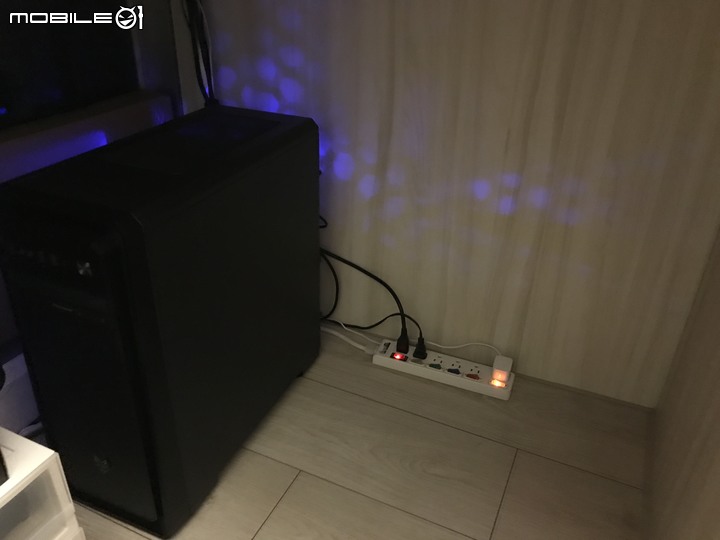
+++++++++++++++++++++++++++++++++++++++++++
這次換機殼真的是心臟很大顆
網路上影片爬一爬就毅然決然地決定重組
幸好 實際做起來沒有特別難的地方
小弟覺得 換機殼或組裝電腦需要的僅僅只是耐心而已
確實的照著步驟走 確實的分類各個零件
排線插拔就是小心慢慢來 不要大力出奇蹟
組裝的同時可以觀察機殼構造 思考排線的走法
(或是思考裝壞的話要買到哪個等級的配備
 )
)以上就是這次換機殼的心得分享
希望大家DIY時都一樣能順順利利 問題迎刃而解!
也希望這咖聖俠士能再陪小弟度過另一個五年

















































































